Problemy z uruchamianiem systemu Windows 8, 8.1 i Windows 10 mogą być dość irytujące, ponieważ proces rozwiązywania problemów jest zwykle złożony. Z tego powodu większość użytkowników decyduje się na ponowną instalację systemu Windows zamiast go naprawić.
Jeśli chcesz spróbować rozwiązać problemy z uruchamianiem systemu Windows 8, Windows 10 UEFI, postępuj zgodnie z poniższymi wskazówkami.

UEFI, lub jeśli wolisz Unified Extensible Firmware Interface to protokół, który zastępuje popularny BIOS nowym oprogramowaniem, które dodaje kilka ważnych zalet, takich jak ulepszone środki bezpieczeństwa, krótsze czasy uruchamiania, obsługa dysków większych niż 2,2 TB i wiele więcej.
Teraz zepsuty UEFI oznacza, że masz zepsuty moduł ładujący, co oznacza również, że nie będziesz mógł ponownie uruchomić lub włączyć urządzenia z systemem Windows 8 / Windows 8.1 / Windows 10. Możesz także zapoznać się z tymi pokrewnymi przydatnymi wskazówkami: dowiedz się, jak naprawić program chkdsk w systemie Windows 8, 10 lub jak wyświetlić szczegóły BSOD w systemie Windows.
- Czytaj także: Jak naprawić problem Winload.exe w Windows 8, 8.1, 10
Dlatego naprawienie problemów z uruchamianiem UEFI jest niezbędne, szczególnie jeśli chcesz korzystać z urządzenia bez konieczności ponownej instalacji systemu operacyjnego Windows 8, 8.1, 10. Jeśli więc przekonałem Cię do skorzystania z tego samouczka, nie wahaj się i wypróbuj poniższe rozwiązanie.
Jak naprawić problemy z uruchamianiem systemu Windows 8 UEFI
- Użyj diskpart i ponownie utwórz dane konfiguracji rozruchu
- Napraw swój komputer
1. Użyj diskpart i ponownie utwórz dane konfiguracji rozruchu
- Włóż dysk instalatora systemu Windows 8 / Windows 8.1 do komputera.
- Uruchom ponownie i naciśnij dowolny klawisz, aby uruchomić komputer z dysku DVD systemu Windows.
- Poczekaj, aż sekwencja instalatora ładuje wszystkie pliki.
- Kliknij „Dalej” i „Napraw komputer”.

- Ponadto przejdź do „Opcje zaawansowane” i wybierz „Wiersz polecenia”.

- Dobrze, teraz na twoim urządzeniu wyświetli się okno cmd.
- W oknie cmd wpisz „diskpart”.
- Dowiedz się, na którym dysku zainstalowałeś system Windows 8 / Windows 8.1, wpisując „dysk listy”.
- Zwykle system Windows jest instalowany na dysku 0 — jeśli nie, zmień następujące polecenie odpowiednio do numeru dysku.
- W cmd wpisz „sel disk 0”.
- Wybrałeś swój dysk; teraz wpisz „list vol”, aby wyświetlić wszystkie partycje.

- Partycja UEFI powinna być FAT32 system plików — powiedzmy, że jest to numer 3.
- Wybierz partycję, wpisując polecenie „sel vol 3” i przypisz nową literę do woluminu, używając polecenia „przypisać literę = b” (możesz ustawić dowolną literę, to tylko przykład).

- Wpisz „exit” i naciśnij enter.
- Następnie musisz wpisać „cd / d b: \ EFI \ Microsoft \ Boot \”, a następnie „bootrec / fixboot”, aby naprawić rekord rozruchowy.
- Następnie musisz odtworzyć plik Dane konfiguracji rozruchu (BCD), więc w cmd wpisz „ren BCD BCD.old”, a następnie „bcdboot c: \ Windows / l en-us / s b: / f ALL”.
- Doskonały; wszystko, co musisz zrobić, to odrzucić dysk Windows 8 / Windows 8.1 i ponownie uruchomić urządzenie po zakończeniu.
2. Napraw komputer
Innym sposobem rozwiązania problemów z uruchamianiem UEFI w systemie Windows 10 jest po prostu naprawa komputera. Ta metoda jest w pewien sposób podobna do pierwszych kroków powyższego rozwiązania, ale jest mniej złożona, więc jeśli jesteś przeciętnym użytkownikiem systemu Windows, możesz najpierw skorzystać z tego rozwiązania. Oto kroki, które należy wykonać:
- Włóż dysk instalacyjny systemu Windows 10 / zainstaluj USB do komputera
- Uruchom ponownie komputer> wybierz rozruch z dysku / USB
- Na ekranie Zainstaluj teraz> wybierz Napraw komputer
- Przejdź do Rozwiązywanie problemów> kliknij opcję Automatyczna naprawa
- Wybierz problematyczne konto z listy> potwierdź swój wybór i poczekaj na zakończenie procesu naprawy.
W ten sposób można łatwo rozwiązać problemy z uruchamianiem systemu Windows 8, 10 UEFI. Prześlij nam swoją opinię, korzystając z pola komentarzy poniżej i podziel się z nami swoimi innymi problemami z Windows 8 lub Windows 8.1, aby uzyskać pomoc techniczną.
Czytaj także: Wyłącz „Masz nowe aplikacje, które mogą otwierać ten typ pliku” w Windows 8, 8.1, 10
Jeśli masz dodatkowe wskazówki i sugestie dotyczące rozwiązywania problemów z uruchamianiem UEFI, możesz je wymienić w komentarzach poniżej.

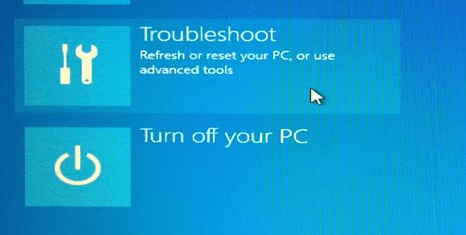
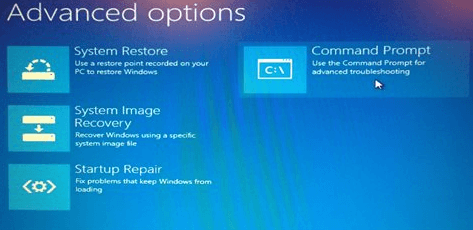
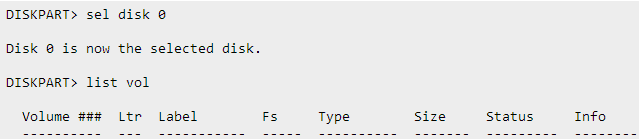




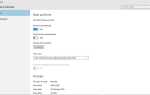
![Program Windows Defender jest dezaktywowany przez zasady grupy [FULL FIX]](https://pogotowie-komputerowe.org.pl/wp-content/cache/thumb/6e/d03e42dbf83586e_150x95.png)